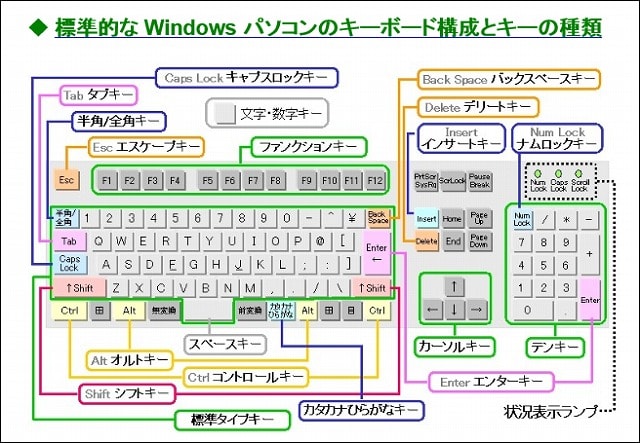
ノートパソコンには「Fn キー」が付いているものもあります。
一つのキーに、二つの機能を持たせているので、「Fn キー」を併用して入力します。
私のノートパソコン、ファンクションキーの利用は「Fn キー」を併用しないといけません)
一つのキーに、二つの機能を持たせているので、「Fn キー」を併用して入力します。
私のノートパソコン、ファンクションキーの利用は「Fn キー」を併用しないといけません)
ところで、キーボードの操作は、人によって様々です。
パソコン講座のサポートで、受講者の後ろから操作を見ていると、様々な方法で使用されています。
キーボードから手を放し、すぐにマウスを持って操作する人。(一般的に作業が遅いですね!)
ショートカットキーを有効に使う人。(そんなショートカットキーを使えるなんて! と感心することもあります)
どの方法が正解・不正解というわけではありません。
結果が同じになれば、すべて正解です。
でも、便利で効率的な方法を少しずつでも覚えていけば、入力が楽に速くなります。
例えば、入力モードの変更、 「A」 を 「あ」 に (「あ」を「A」に) 変更したいときの方法
1.マウスを持って「A」をクリックする。(Windows10)
2.マウスを持って「A」を右クリックし、「ひらがな」をクリックする。
3.キーボードの「半角/全角」キーを押す。
4.その他 Capslock英数キー、カタカナ・ひらがなキー を押す。(たまに見かける)
「A」を「あ」に変更出来ればどの方法であろうと、それで OK です。
でも、一番効率的なのは、 キーボードの「半角/全角」キーを押す だと思います。
「半角/全角」キーを押す」を覚えれば、入力モードの変更時にマウスをいちいち持たなくて済みます。
例えば、「ひらがな」を「カタカナ」に変換したいときの方法。

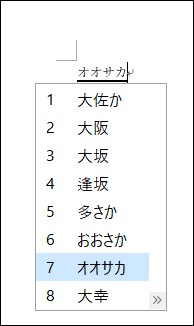

1.マウスを持って「A」(あ)を右クリックし、「全角カタカナ」をクリック後入力する。
2.入力後、「スペース」キー又は「変換」キーを押し、変換候補(カタカナ)を捜す。
3.「Shift」キー + 「カタカナ・ひらがな」キー を押し、「カ」に変更して入力する。
4.入力後、 「F7」キー (ファンクションキー) を押す。
外来語はすぐにカタカナ変換が可能だが、日本語をカタカナに変換するには上記の方法を使います。
どの方法でもよいが、「F7」キー を覚えれば、簡単にカタカナ変換が出来るようになります。
私自身、使い方は少し知っているが通常使わないキーがたくさんあります。
使わないキーは、今一度使い方を調べて、有効に使ってみたいと思います。









